WindowsにインストールしたOffice 2013が起動しない現象がちらほら見受けられるので、解決策をまとめてみた。但し、毎回症状が結構異なるため、どの改善策を行ったら必ず治るという物でもないので一通り全部やってみてダメなら一旦Windowsの再セットアップを行わないと改善されない場合もあり。
作業の大まかな流れ
としては、Officeの修復⇒修復できなければOfficeの削除・再インストール⇒削除できなければ削除できるようにする⇒削除できなければWindows再セットアップという流れになる。
修復の大前提として、起動しなくなるのはWordだけだったりExcelだけだったりするときもあれば、Officeすべてが起動しなくなる時もある。以下の説明はWindows 7での簡単な操作方法であり、Vistaや8の場合はそれに該当する項目を作業してみてほしい。
アドオンの確認
Officeが起動しなくなるもっとも大きな原因は各ソフトに含まれるアドオンがどうも邪魔をしている様子なので、アドオンを動かさずに各ソフトのみを起動して動くかどうかをまずはチェックしてほしい。下図、赤枠の部分に「起動したいアプリ名 /a」を入れてEnterを入力するとアドオンなしで起動させることが出来る。たとえば、ワードをアドオンなしで起動させたい場合は「WINWORD /a」と入力してEnter。
この操作で起動できた場合は確実にアドオンが悪さをしている。が、一つ一つ、どのアドオンが悪いかを特定するのは非常に難しいので、一度Officeを修復してみるとよい。どうもOfficeが起動しない原因の多くはアドオンもしくは、Officeの設定が塗り変わっていく内に壊れることの様子。
Office 2013の修復方法
1~7の手順までは比較的安全にできるが、8以降は最悪Windowsがぶっ壊れる場合もあるので困るのであればデータバックアップをとってから作業すること。最悪Windowsが起動しなくなる恐れもあることを理解してやること。
- 互換モードで起動させてみる
ショートカットを作成して右クリックで互換モードで起動させて起動する場合もある様子 - Officeの修復は[コントロールパネル]-[プログラムのアンインストール]でOfficeを選択し、変更をクリックして修復を選択
この段階で修復を選択しても、何の画面も出てこない場合は修復が出来ないので次のステップに移る。
修復が出来た場合でも、起動しなければ次のステップへ。 - Office自体のアンインストール・再セットアップ
[コントロールパネル]-[プログラムのアンインストール]でアンインストールを行う。このとき、アンインストールをしようとしてもアンインストールのアクションに移行しない場合は次のステップへ。 - Office 2013 または Office 365 をアンインストールする方法からFixツールをダウンロードして、Office 2013をアンインストールする
アンインストールが出来た場合は、一度Windowsを再起動した後にOffice 2013の再セットアップを行う。
出来なかった場合は次のステップに移る。Fixツールは後の作業でもまた使うので、当分取っておく。 - Windowsの復元を行う
復元を行ってもうまくいかないことが多い。しかも、復元を巻き添えにして破壊が進む場合もあり、最悪もう1度復元しようとすると復元自体が出来なくなることもあるので、それでもよければ復元してみてもよい。 - 上書きインストールをしてみる
オンラインから、ディスクからの両方でやってみる - Normal.dotm(Wordの場合)を削除する
C\Users\ユーザー名\AppData\Roaming\Microsoft\TemplatesフォルダにあるNormal.dotmを削除してみる(どうもここに設定を格納して悪さをする場合あり)
見つからない場合は「C\Users\%username%\AppData\Roaming\Microsoft\Templates\Normal.dotm」をプログラムとファイル検索ボックス(上図赤枠)に貼り付け - レジストリの削除
スタート-「プログラムとファイルの検索」(上図赤枠)ボックスに「Regedit」と入力
HKEY_CURRENT_USER\Software\Microsoft\Office15.0\WordDataキーを削除
HKEY_CURRENT_USER\Software\Microsoft\Office15.0\WordOptionsキーを削除
(ちなみに、2002なら10.0、2003なら11.0、2007なら12.0、2010なら14.0、2013なら15.0) - スタートアップフォルダの削除
C\Program Files\Microsoft Office\Office14\STARTUPフォルダを削除
C\Users\ユーザー名\AppData\Roaming\Microsoft\Word\STARTUPフォルダもあれば削除
1~9まで作業した後、2の作業に戻ってOfficeの修復を行う。これで修復できなければ手立てなしなので、Windowsの再セットアップを行ってください。
以下は修復出来たときの手順
- WINWORD /a(起動しないアプリでそれぞれ試す)で起動するかを確認する
起動出来ない場合は修復できていないのでWindows再セットアップへ - 前段階の2でGETした削除ツールを使ってOfficeをアンインストール
アンインストール出来ない場合はWindows再セットアップへ - オンラインでOffice2013を再インストール
まとめ
正直、症状が多岐にわたるため上記の手順だけでダメな場合もあるかもしれない。他にも色々手立てはあるのかもしれないが、今のところ一番修復に手こずったときに行った手順を洗い出してリストアップしたので一度すべて試してみて、ダメであればWindows再セットアップをするのが早い。
そのうち抜本的なUpdateがMicrosoftから配布されると信じたいが、実は地雷Officeなのかなぁと思う。


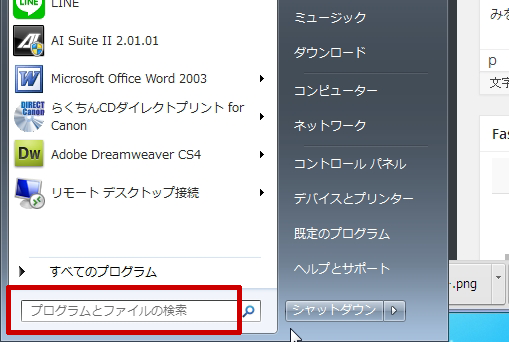
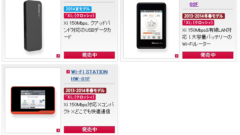

コメント